Im Dialogfeld Filterkombinationen können Sie benutzerdefinierte Kombinationen von Kategorien erstellen, die dann in der Liste der Auswahlfilter zur Verfügung stehen.
Sie können der Liste auch bestimmte Objekttypen oder Klassen-IDs hinzufügen. Zum Beispiel können Sie einen Filter setzen, mit dem Sie nur Kugel-Grundkörper auswählen können.
Prozeduren
So erstellen Sie einen Kombinationsfilter:
- Öffnen Sie die Liste "Auswahlfilter", und wählen Sie "Kombination".
Das Dialogfeld "Filterkombinationen" wird angezeigt.
- Aktivieren Sie ein oder mehrere Kontrollkästchen im Bereich "Kombination erstellen".
- Klicken Sie auf die Schaltfläche "Hinzufügen".
Die festgelegte Kombination wird in der Liste Aktuelle Kombinationen im Fenster rechts als Kombination der ersten Buchstaben jeder ausgewählten Kategorie angezeigt.
- Klicken Sie auf "OK".
Die neue Kombinationskomponente wird am unteren Rand der Liste "Filterauswahl" angezeigt.
Kombinationen werden in der Datei 3dsmax.ini gespeichert, sodass sie für alle Szenen in allen Sitzungen wirksam bleiben.
So löschen Sie einen Kombinationsfilter:
- Öffnen Sie die Liste "Auswahlfilter", und wählen Sie "Kombination".
Das Dialogfeld "Filterkombinationen" wird angezeigt.
- Wählen Sie eine oder mehrere der Kombinationen in der Liste Aktuelle Kombinationen.
- Klicken Sie auf die Schaltfläche "Löschen".
- Klicken Sie auf "OK".
Benutzeroberfläche
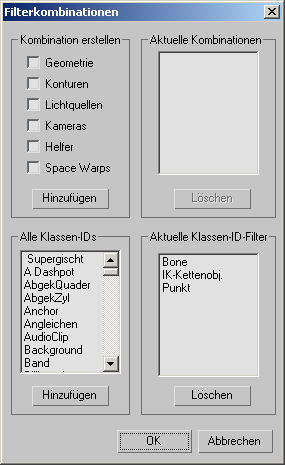
Bereich "Kombination erstellen"
- Geometrie, Konturen, Lichtquellen, Kameras, Helfer, Space Warps
-
Markieren Sie die Kategorien, die in die Kombination aufgenommen werden sollen.
- Hinzufügen
-
Wenn Sie die gewünschten Kategorien ausgewählt haben, klicken Sie auf diese Schaltfläche, um sie in die Liste "Aktuelle Kombinationen" sowie in die Liste "Auswahlfilter" aufzunehmen. In beide Listen werden jeweils die Anfangsbuchstaben der Kategorien eingetragen.
Bereich "Aktuelle Kombinationen"
- [Aktuelle Kombinationsliste]
-
Enthält die aktuellen Kombinationen. Sie können eine oder mehrere Kombinationen löschen, indem Sie sie auswählen und dann auf "Löschen" klicken.
- Löschen
-
Wählen Sie zuerst die zu löschenden Kombinationen in der Liste "Aktuelle Kombinationen" aus, und klicken Sie dann auf diese Schaltfläche, um sie zu löschen.
Bereich "Alle Klassen-IDs"
- [Klassen-ID-Liste]
-
Enthält alle verfügbaren Kategorien, die benutzerdefinierten Filtern zur Anzeige und Auswahl hinzugefügt werden können. Markieren Sie die Kategorie, die hinzugefügt werden soll, und klicken Sie auf Hinzufügen.
- Hinzufügen
-
Wenn Sie eine Kategorie ausgewählt haben, die der Filterliste hinzugefügt werden soll, klicken Sie auf diese Schaltfläche, um die Kategorie in die Liste der aktuellen Klassen-ID-Filter sowie unten in die Auswahlfilterliste aufzunehmen.
Bereich "Aktuelle Klassen-ID-Filter"
- [Klassen-ID-Liste]
-
Enthält aktuelle Klassen zum Filtern. Um eine Klasse zu löschen, wählen Sie diese aus, und klicken Sie auf "Löschen".
- Löschen
-
Wenn Sie eine Klasse in der Liste der aktuellen Klassen-ID-Filter ausgewählt haben, klicken Sie auf diese Schaltfläche, um die Klasse zu löschen.